1、方法一:复制粘贴比如,现在创建了一个形状图层;并在图层上绘制出一个矩形;给矩形添加了渐变描边的效果。

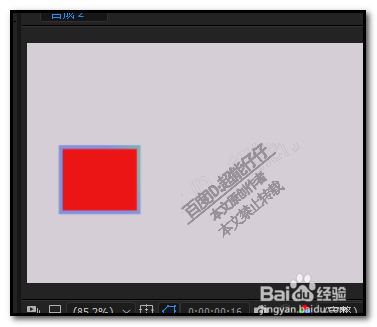
2、之后,又创建了两个形状图层,一个是圆形;另一个是星形;现在要实现的是,这两个图层的形状都同时使用矩形的渐变描边效果。


3、那么,我们可以这样操作;打开矩形图层,在“渐变描边”这里点一下,选中它,并按下CTRL+C;复制;然后,再同时选中圆形和星形两个图层。

4、选中圆形和星形两个图殿秩痊肭层,再按下CTRL+V粘贴;把矩形的渐变描边效果粘贴给圆形和星形两个图层。看,合成轻拔吴悃窗口这里,圆形与星形即同时显示出了与矩形一样的渐变描边了。分别点开圆形与星形两图层的属性选项,可以看到,渐变描边效果显示在这,


